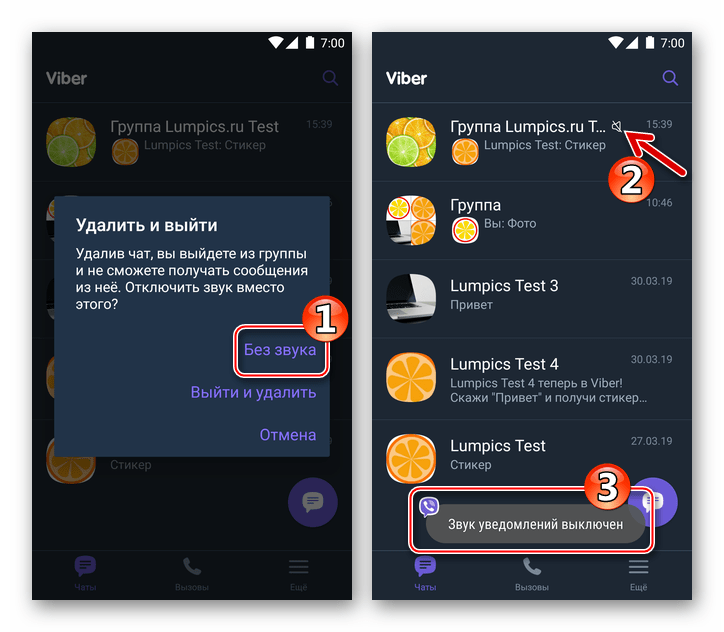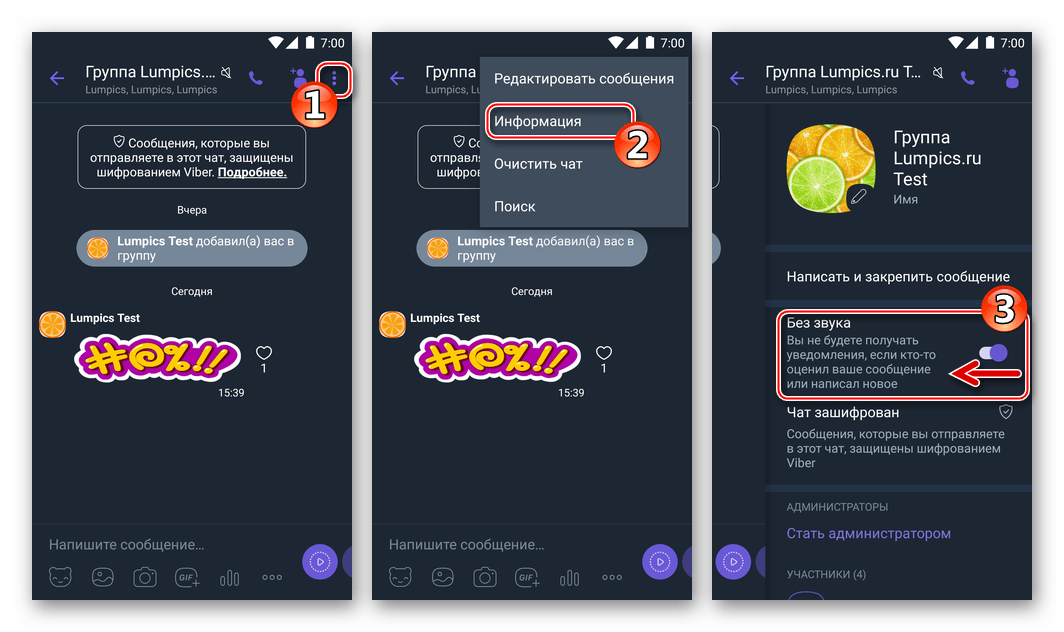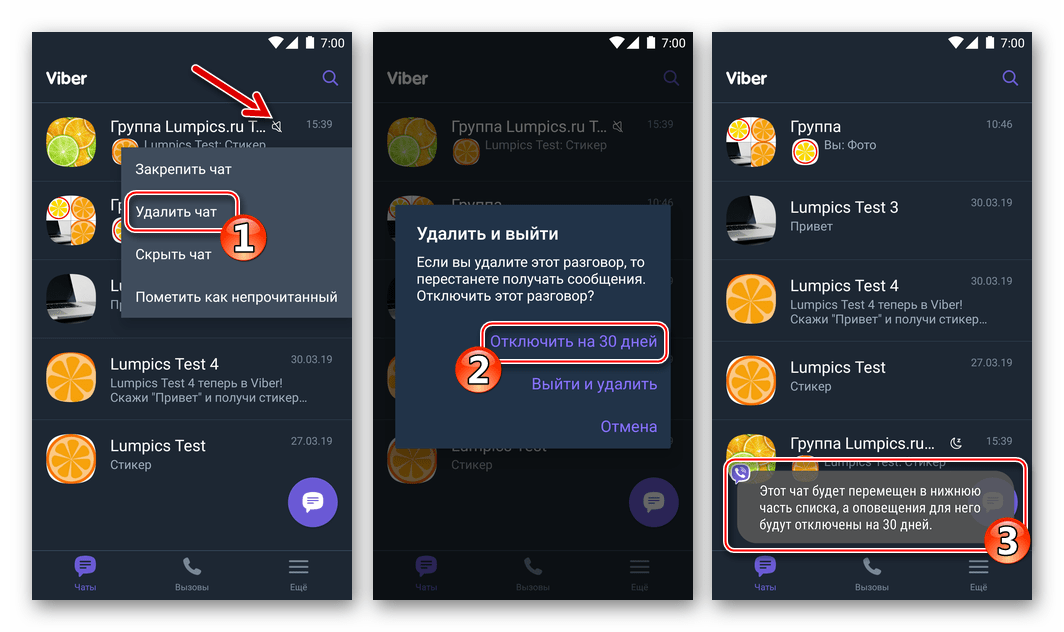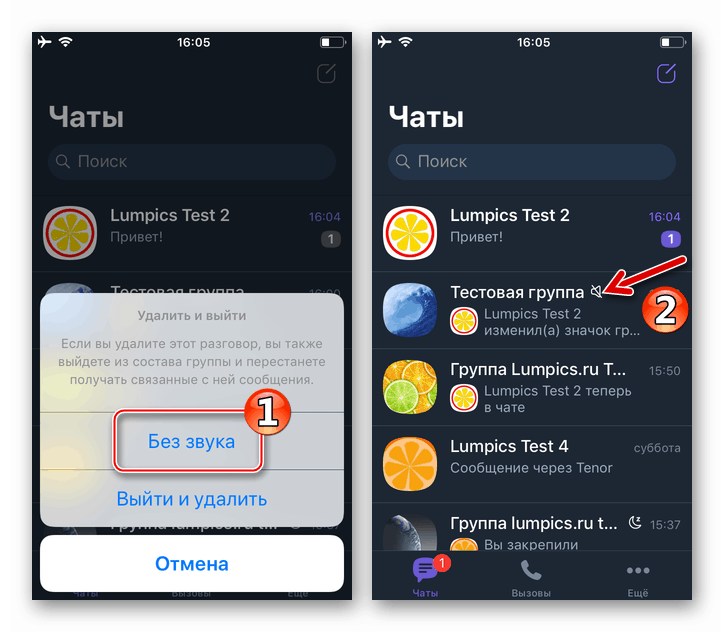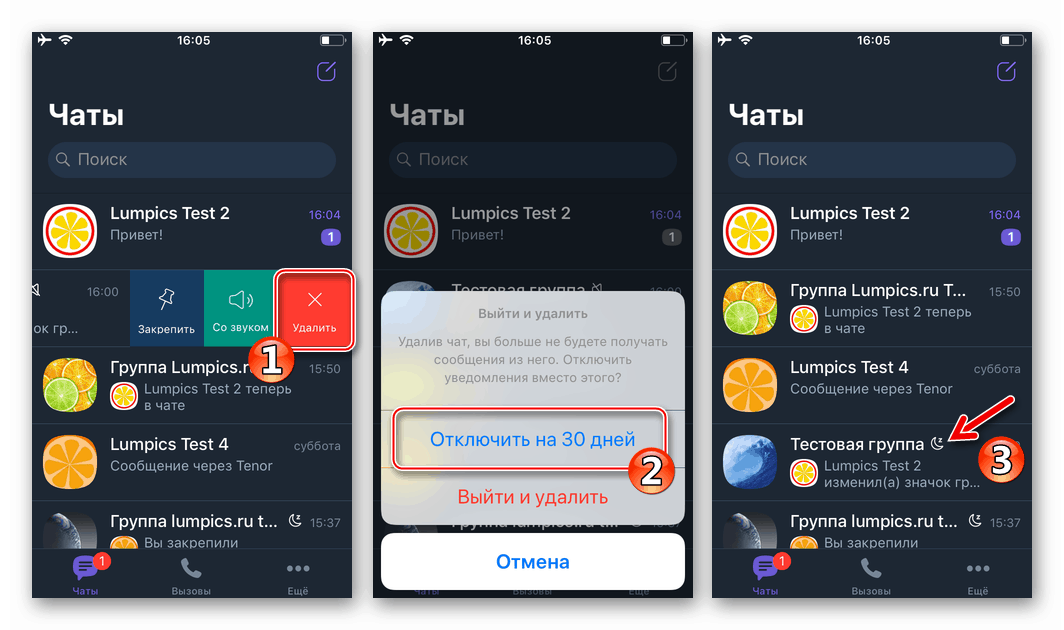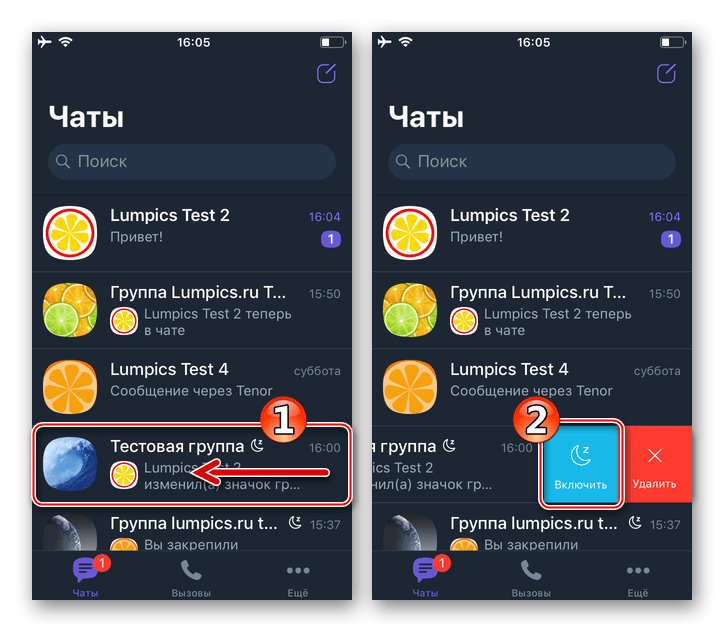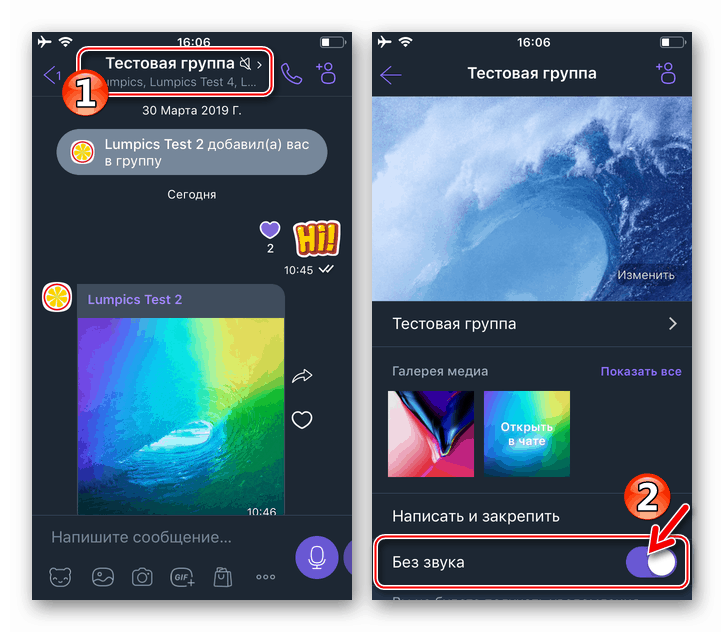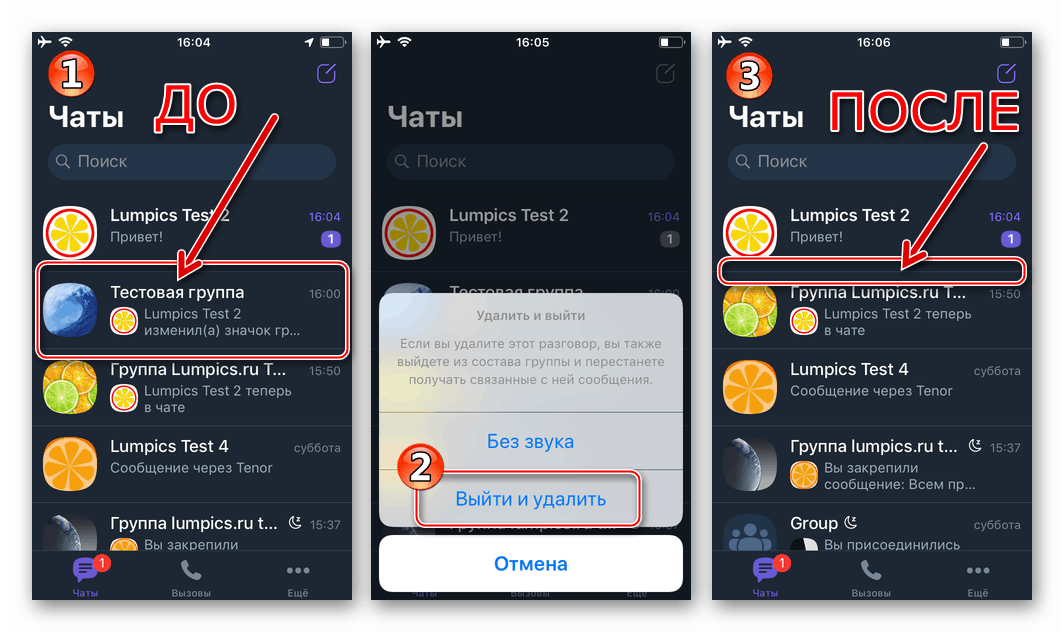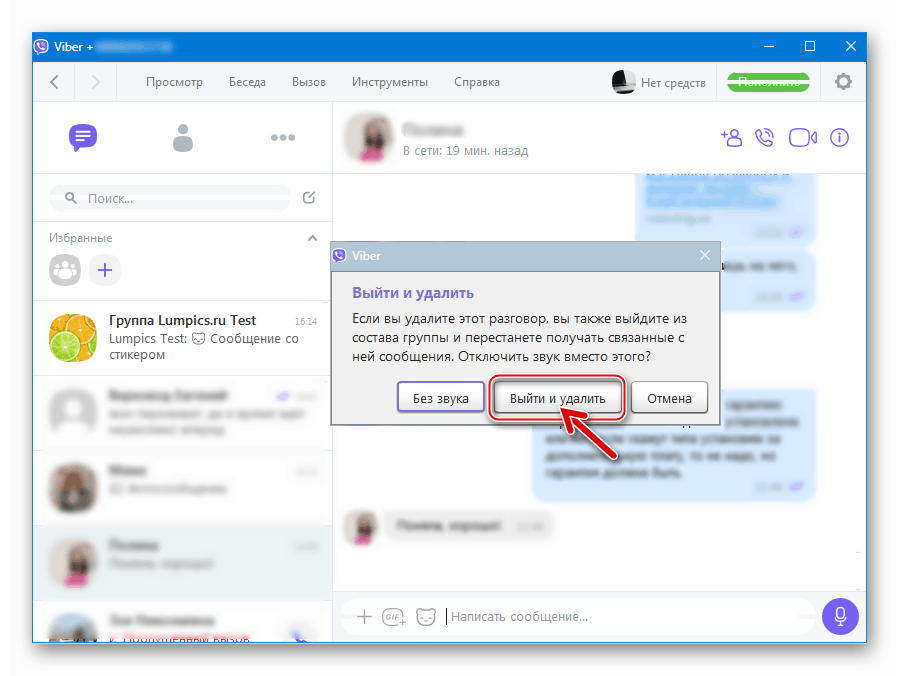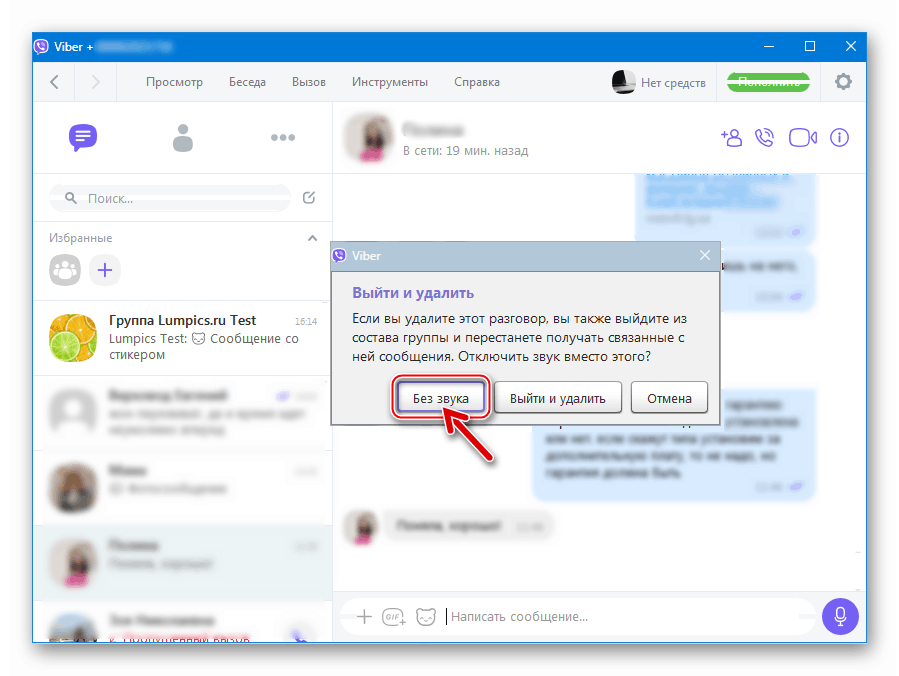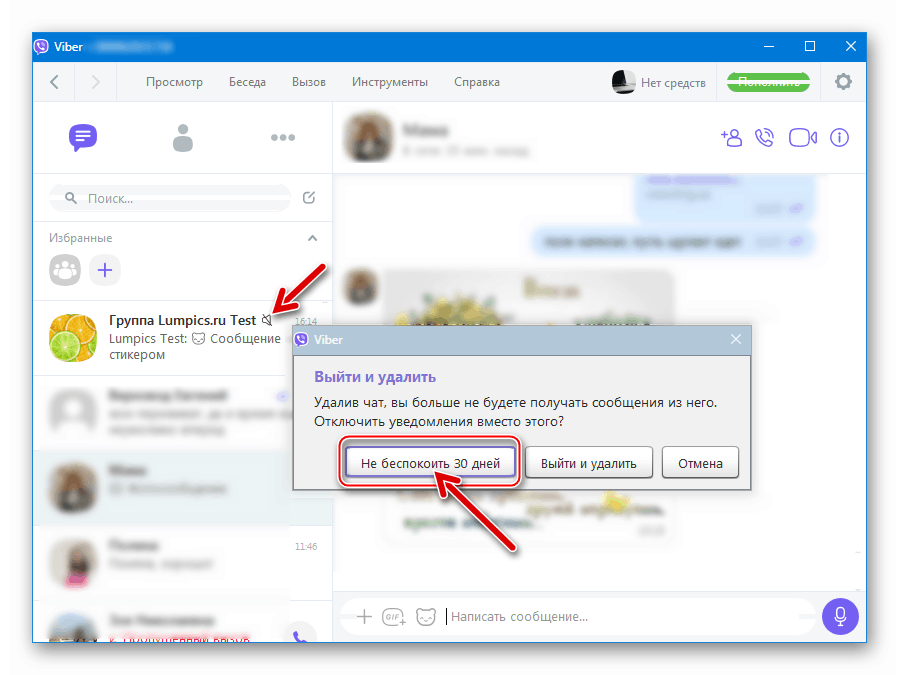Ako opustiť skupinu vo Viber pre Android, iOS a Windows
Skupinové rozhovory v programe Viber messenger sú usporiadané tak, aby každý užívateľ zaregistrovaný v službe mohol byť členom jedného z nich bez ohľadu na ich želanie. Navyše, kedysi prospešné združenie môže kedykoľvek prestať byť takýmto subjektom alebo stratiť svoj význam z hľadiska potreby získať informácie od neho. Opustenie skupiny vo Vibri je preto úlohou, ktorú skôr alebo neskôr musí vyriešiť ktorýkoľvek majiteľ účtu v posli. V tomto článku sa dozviete, ako opustiť skupinový čet pomocou zariadenia so systémom Android, iOS a Windows.
Predtým, ako začnete demonštrovať funkčnosť posla, ktorý vám umožňuje opustiť akúkoľvek skupinu vytvorenú v rámci služby, je potrebné poznamenať, že nasledujúce metódy by sa mali vzťahovať iba na chaty iných ľudí. Ak potrebujete opustiť skupinu, ktorú ste vytvorili, a odstrániť ju, prečítajte si ďalšie materiály dostupné na našej webovej stránke.
Viac informácií: Odstránenie skupiny v aplikácii Viber pre Android, iOS a Windows
obsah
Ako opustiť skupinu vo Viber pre Android
užívatelia Viber pre Android môžu chat opustiť doslova dvojitým klepnutím na obrazovku svojho smartfónu alebo tabletu a existujú dve možnosti konkrétnych akcií, ktoré zahŕňajú opustenie skupiny alebo jej dočasné odpojenie.
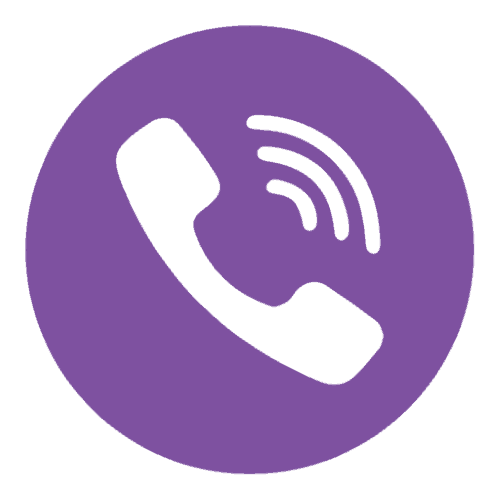
Metóda 1: Diskusné skupiny
- Otvorte klientsku aplikáciu Viber pre Android. Prejdite na kartu Rozhovory a vyhľadajte názov skupiny, ktorú sa rozhodnete opustiť.
- Dlhým stlačením názvu skupinového chatu vyvoláte ponuku akcií a potom klepnite na „Odstrániť chat“ .
- Objavená žiadosť vás zaistí vyrážkami alebo unáhlenými akciami. Tu máte možnosť, bez toho, aby ste opustili skupinu, vypnúť zvukové upozornenia, ktoré z nej vyplývajú - klepnite na „Tiché“ .
![Viber pre Android - deaktivácia zvukových oznámení zo skupiny namiesto ich ukončenia]()
V budúcnosti môžete zvukové výstrahy povoliť tak, že v ponuke prejdete na položku „Informácie“ o čete, ktorá sa vyvolá dotykom na tri body v pravom hornom rohu obrazovky.
![Viber pre Android - aktivácia zvukových upozornení skupinového chatu]()
Ak ste už deaktivovali zvuky sprevádzajúce aktivitu účastníkov v konverzácii, v žiadosti o výstup sa objaví položka „Odpojiť na 30 dní“ , ktorá umožňuje „zabudnúť“ skupinu dočasne, ale neopustí ju.
![Viber pre Android - dočasné odpojenie skupiny od posla, deaktivácia všetkých upozornení]()
Dlhým poklepaním na hlavičku skupinového chatu s deaktivovanými upozorneniami sa vyvolá ponuka pozostávajúca z dvoch položiek: „Povoliť“ a „Odstrániť chat“ . Preto môžete skupinu vrátiť do jej normálneho stavu alebo ju natrvalo odstrániť z tých, ktoré sú dostupné vo vašom Messengeri.
- Ak je rozhodnutie opustiť skupinu konečné, po dokončení vyššie uvedeného odseku 2 v pokynoch kliknite na tlačidlo „Ukončiť a odstrániť“ - názov rozhovoru zmizne zo zoznamu dostupného v Messengeri.
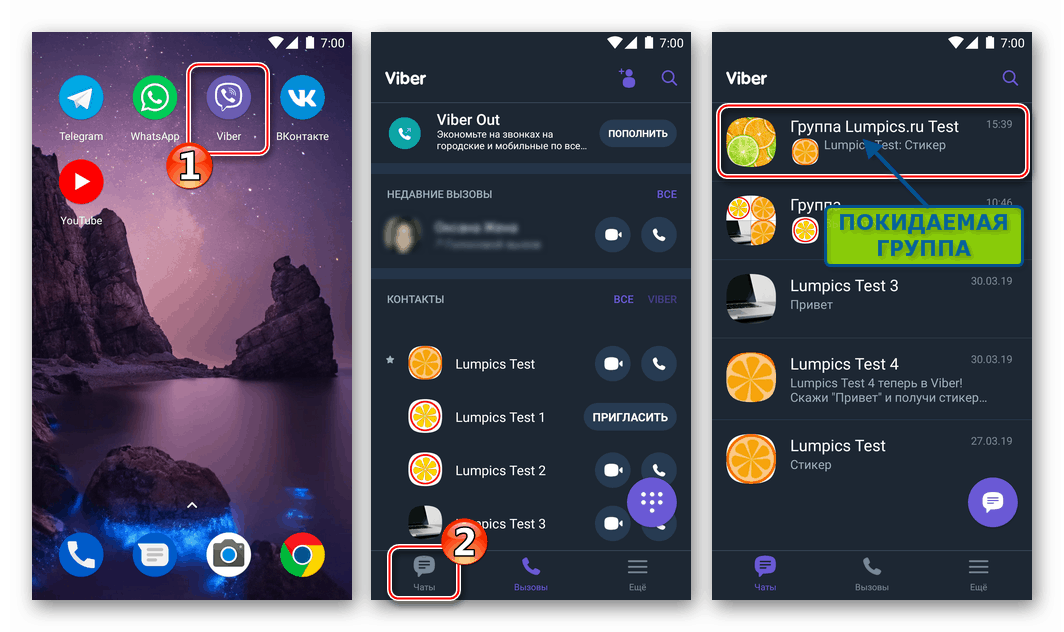
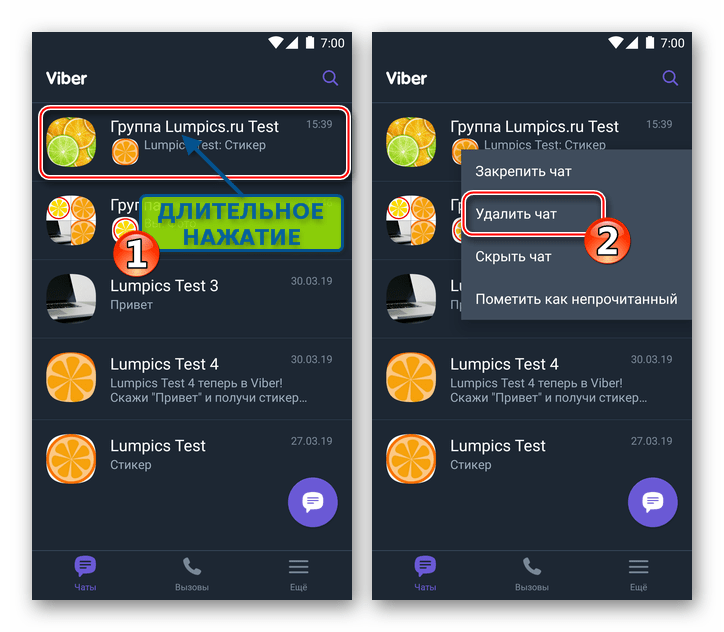
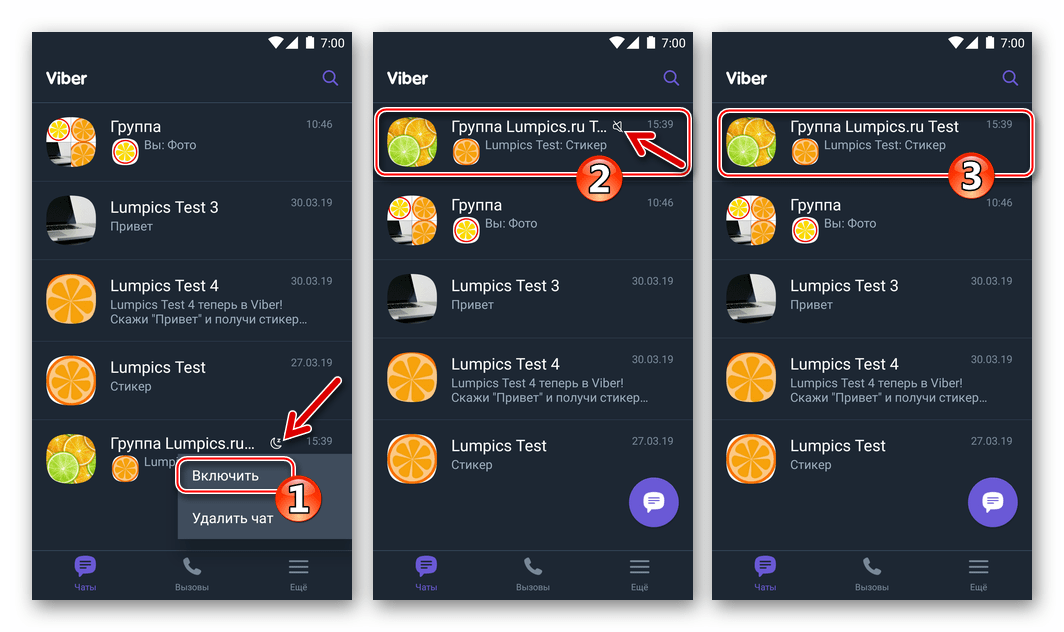
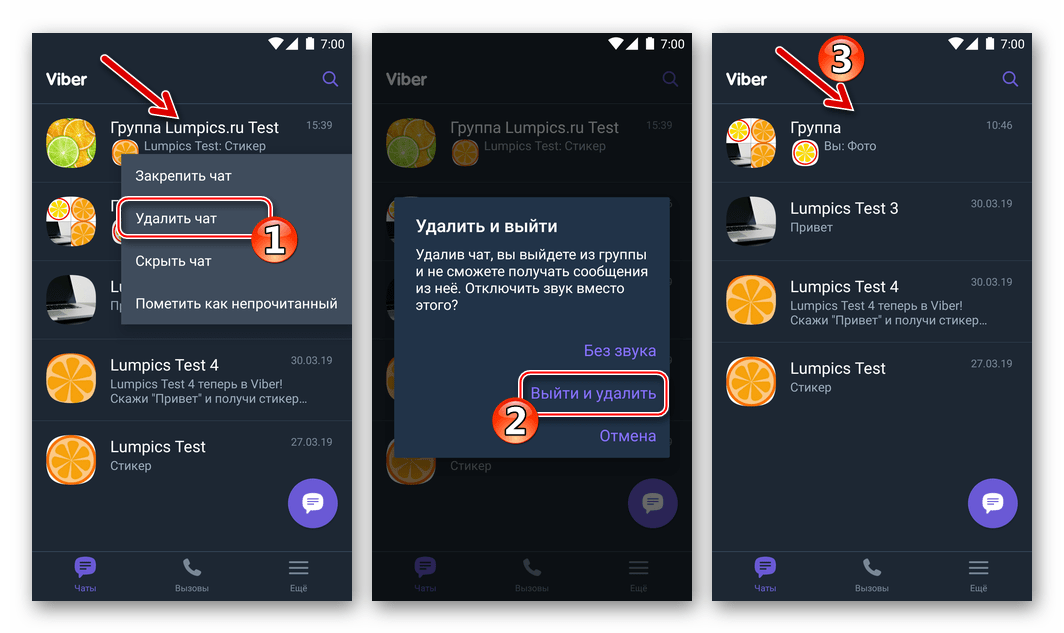
Metóda 2: Obrazovka rozhovoru
- Otvorte konverzáciu, v ktorej sa chcete prestať zúčastňovať.
- Vyvolajte ponuku akcií, ktoré sú k dispozícii na konverzáciu, dotknite sa troch bodov v hornej časti obrazovky vpravo a vyberte v nej položku „Informácie“ .
- Posúvajte zoznam možností úplne dole, kde sa nachádza položka „Opustiť a odstrániť“ - klepnite na ňu. V zobrazenej výzve klepnite na položku Skončiť a odstrániť alebo použite funkcie navrhnuté pre systém na deaktiváciu upozornení, ktoré sú opísané v odseku 3 predchádzajúcej inštrukcie z tohto článku.
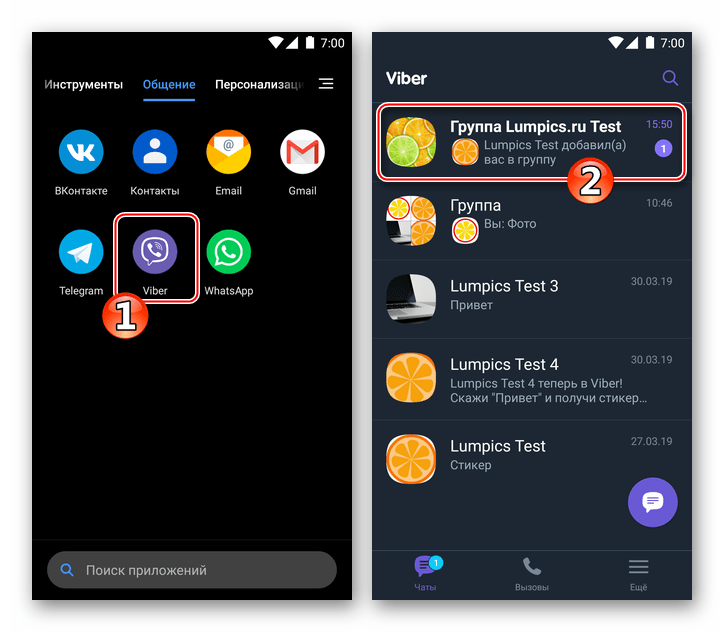
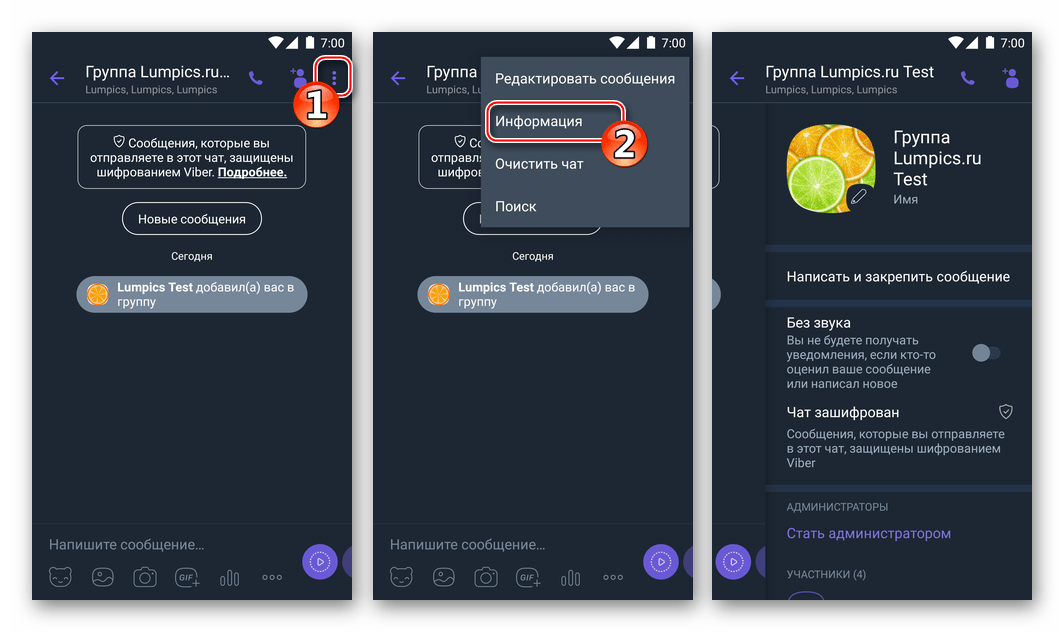
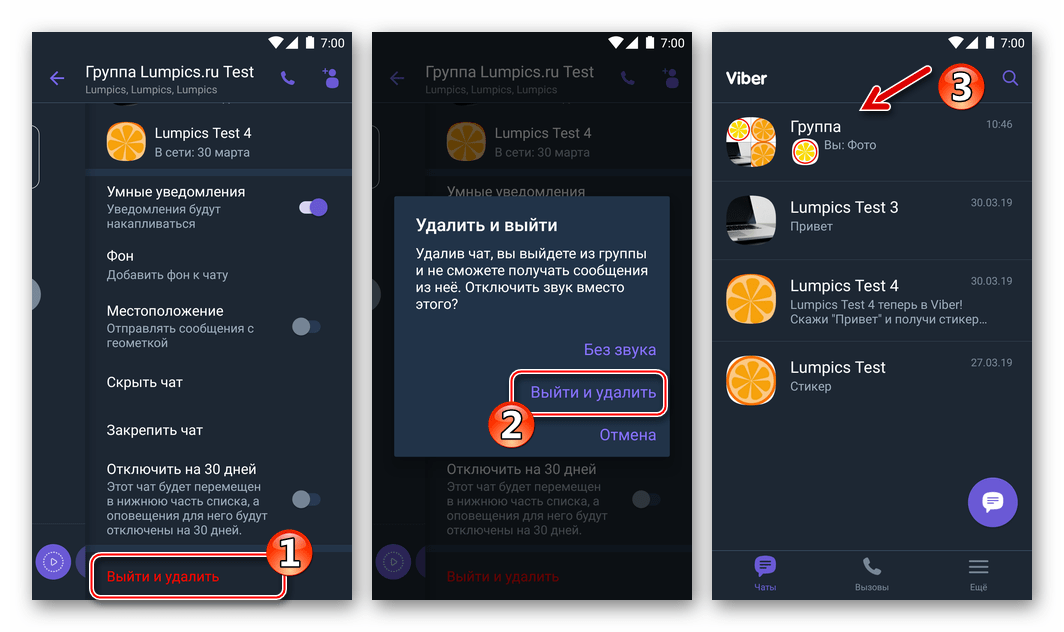
Ako opustiť skupinu vo Viber pre iOS
Algoritmus, po ktorom môžete nechať ktorúkoľvek skupinu v Viber pre iPhone zahŕňa, ako v prípade vyššie uvedeného klienta pre Android, iba niekoľko klepnutí na obrazovku smartfónu, na ktorom je spustený program Messenger. Konkrétne akcie, ktoré bude potrebné vykonať, aby ste pri používaní aplikácie pre iOS opustili skupinový chat vo Viber, sú dvojaké.

Metóda 1: Diskusné skupiny
- Spustite aplikáciu Viber na iPhone a prejdite do časti „Rozhovory“, ak sa v Messengeri objaví ďalšia karta. Nájdite názov konverzácie, z ktorej ste sa rozhodli odísť.
- Ak chcete vstúpiť do funkcie a opustiť skupinu, presuňte jej názov doľava. Klepnite na „Vymazať“ spomedzi troch dostupných tlačidiel.
- Ďalej musíte vybrať jednu z dvoch položiek v ponuke, ktorá sa zobrazí v dolnej časti obrazovky:
- „Žiadny zvuk“ - zostávate členom skupinového chatu, ale zároveň ste oslobodení od prijímania zvukových upozornení, ktoré z neho vyplývajú.
![Viber for iOS stlmiť zvukové oznámenia skupinového chatu]()
Po deaktivácii zvukových oznámení je možné skupinu na chvíľu prepnúť do „režimu spánku“ (bude umiestnená na samom spodku zoznamu dostupných, všetky výstrahy o aktivite ostatných účastníkov budú deaktivované). Posuňte názov konverzácie na karte Rozhovory posla doľava, klepnite na Odstrániť a potom na 30 dní Odpojiť .
![Viber pre iOS dočasne vypne všetky upozornenia zo skupinového rozhovoru]()
Po dokončení vyššie uvedených dvoch akcií program Messenger prestane zobrazovať akúkoľvek aktivitu v konverzácii, môžete sa však kedykoľvek vrátiť k výmene informácií. Vyberte možnosť „Povoliť“ v možnostiach týkajúcich sa skupiny so zdravotným postihnutím.
![Viber pre iOS zaradenie deaktivovanej skupiny do Messenger]()
- Ak sa rozhodnutie o skupinovom chate opustí úplne a neodvolateľne, kliknite v oblasti žiadosti na tlačidlo „Skončiť a odstrániť“ . To je všetko - opustili ste skupinu účastníkov programu Viber Messenger a jeho názov sa už nezobrazuje na karte Rozhovory aplikácie servisného klienta.
![Viber pre iOS opustí skupinu v Messengeri a odstráni ju z karty Rozhovory]()
Zvuk aktivujte klepnutím na meno rozhovoru na obrazovke rozhovoru a dotknutím sa prepínača príslušnej funkcie.
![Viber pre iOS zahrnutie oznámenia zvukovej skupiny do Messenger]()
- „Žiadny zvuk“ - zostávate členom skupinového chatu, ale zároveň ste oslobodení od prijímania zvukových upozornení, ktoré z neho vyplývajú.
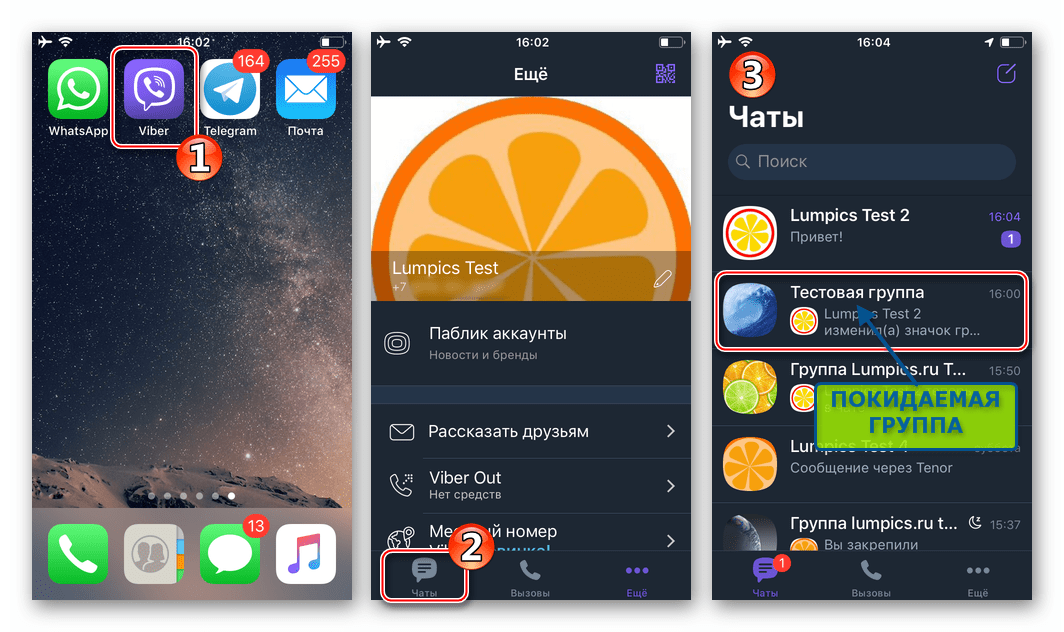
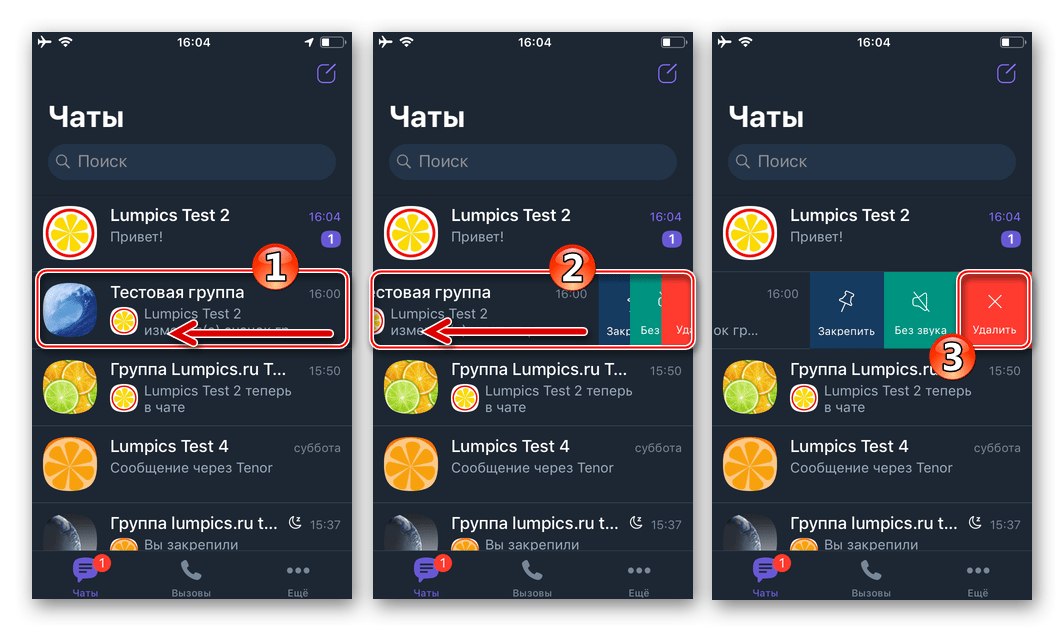
Metóda 2: Obrazovka rozhovoru
- Vstúpte do skupinového rozhovoru klepnutím na jeho názov v zozname dostupných dialógov / publikácií v aplikácii Viber pre iPhone.
- Dotknite sa názvu konverzácie v hornej časti obrazovky. Prejdite na spodok zobrazeného zoznamu funkcií a stlačte „Ukončiť a odstrániť“ .
- Ďalej vyberte jednu z položiek v ponuke, ktorá sa zobrazí v dolnej časti obrazovky zariadenia iPhone. V závislosti od situácie postupujte presne tak, ako je to uvedené v predchádzajúcom pokyne (odsek 3).
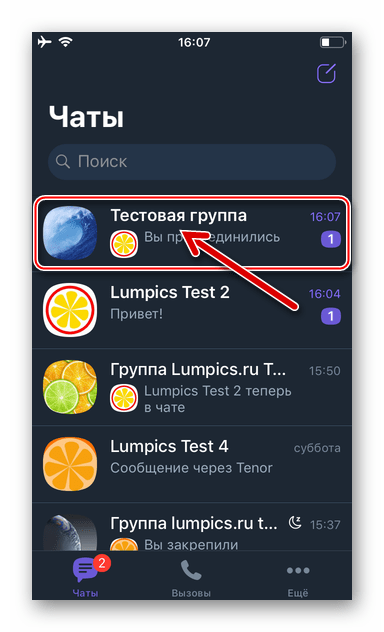
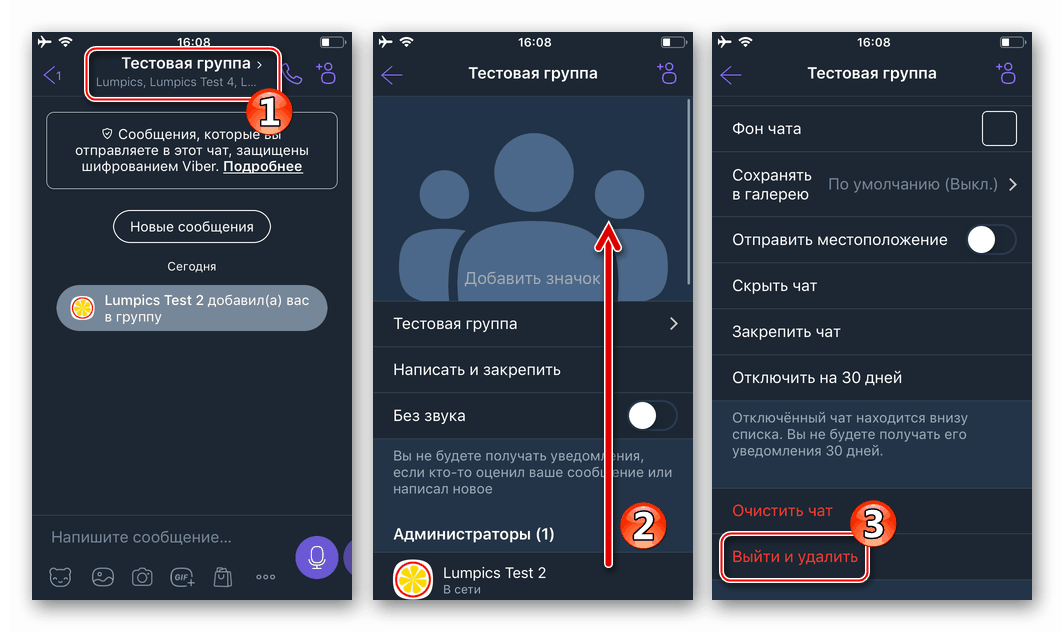
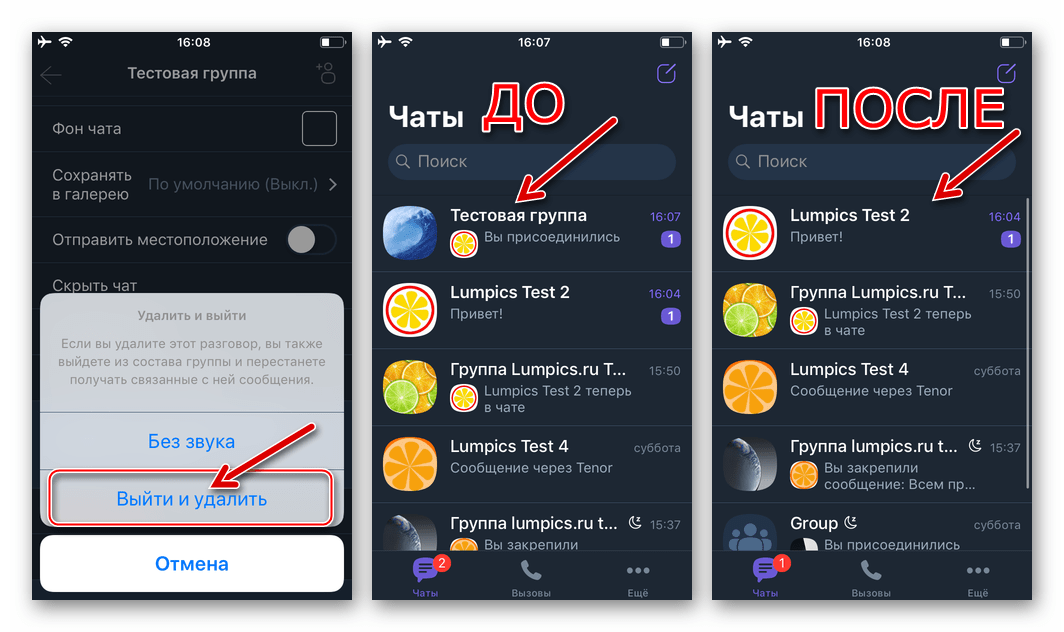
Ako opustiť skupinu vo Viber pre PC
prihláška Viber pre Windows Napriek tomu, že nemôže fungovať autonómne bez mobilného klienta, je vybavený možnosťami, ktoré sa dajú použiť na rýchle ukončenie akejkoľvek skupiny v Messengeri alebo na zastavenie prijímania všetkých oznámení od tohto posla.
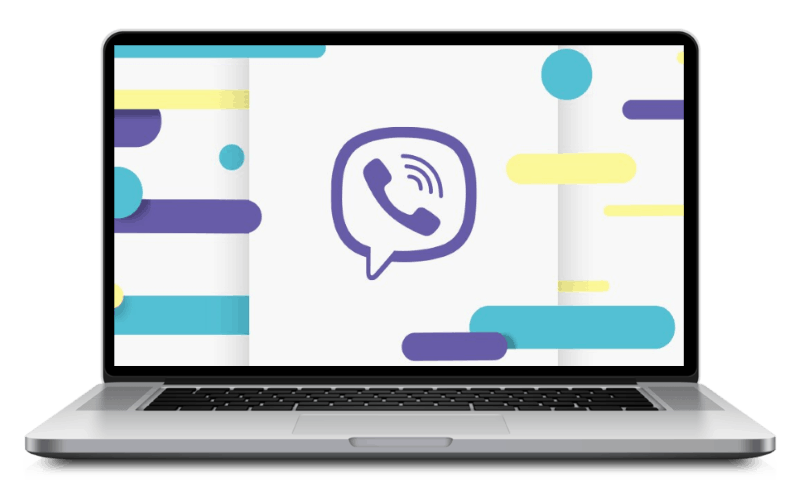
Metóda 1: Menu rozhovoru
- Otvorte program Messenger na počítači a v zozname naľavo nájdite názov skupinového chatu, z ktorého chcete ukončiť program. Pravým tlačidlom myši kliknite na názov korešpondencie.
- V ponuke, ktorá sa otvorí, vyberte položku „Ukončiť a odstrániť“ .
- Zobrazí sa okno s požiadavkou, ktoré vám umožní:
- Okamžité zastavenie účasti na skupinovom chate - kliknite na „Odhlásiť sa a odstrániť“.
- Zostaňte účastníkom konverzácie, ale vypnite zvukové upozornenia prijaté počas činnosti ostatných členov združenia - kliknite na „Bez zvuku“ .
![Viber for Windows potvrdenie žiadosti o ukončenie skupinového chatu]()
![Viber for Windows zakazuje zvukové upozornenia prichádzajúce zo skupinového rozhovoru]()
- Ak ste už zvukové upozornenia vypli, ale navyše chcete, aby posol vôbec nereagoval na aktivitu v skupine (posuňte nadpis nadol v zozname dostupných konverzácií, deaktivujte všetky oznámenia) - znova kliknite pravým tlačidlom myši na jeho nadpis a vyberte možnosť Ukončiť a odstrániť , a potom „Nerušiť 30 dní“ v reakcii na požiadavku systému.
![Viber for Windows deaktivuje všetky výstrahy zo skupiny v Messengeri na 30 dní]()
Ak chcete skupinový rozhovor vrátiť do aktívneho stavu, dvakrát kliknite na ponuku korešpondencie:
- Po prvom výzve v zozname akcií vyberte možnosť „Povoliť upozornenia“ ;
- Po druhýkrát kliknite na ponuku „Zapnúť zvuk“ .
![Viber for Windows povoľuje upozornenia od deaktivovanej skupiny v Messengeri]()
![Viber pre Windows aktivácia skupinových zvukových oznámení v Messengeri]()
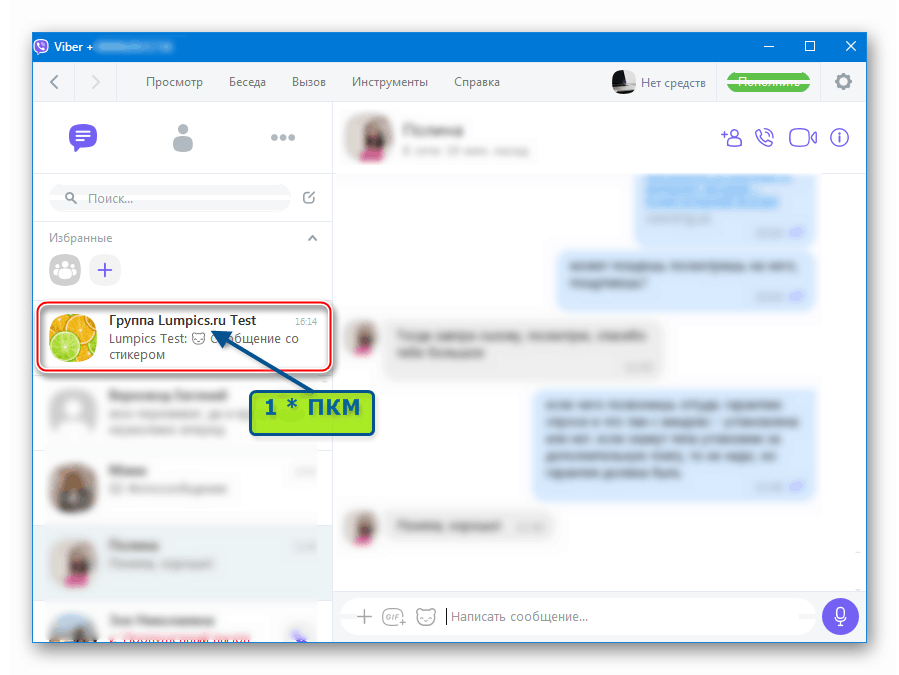
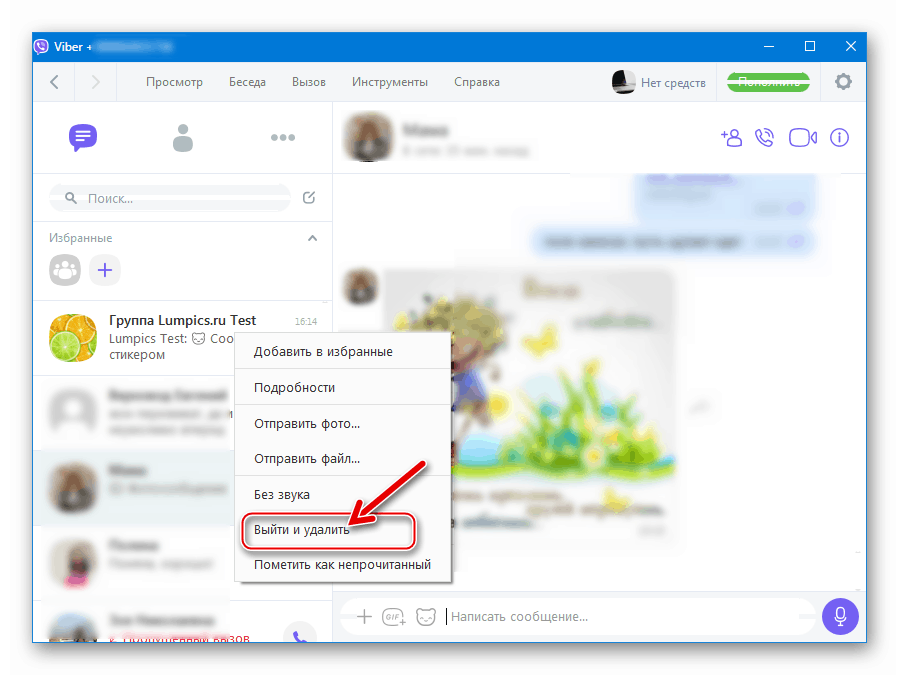
Metóda 2: Ponuka Podrobnosti
- Po odovzdaní cieľovej skupine kliknite na tlačidlo „i“ umiestnené vedľa názvu konverzácie.
- Posúvajte zoznam možností, ktoré sa zobrazujú na ľavej strane okna Viber for Windows, úplne dole.
- Kliknite na položku Ukončiť a odstrániť .
- Ak chcete okamžite opustiť skupinový rozhovor, odpovedzte na výzvu, ktorá sa zobrazí kliknutím na tlačidlo „Ukončiť a odstrániť“ . Alebo vyberte menej zásadnú možnosť a zakážte iba výstrahy, ako je opísané v predchádzajúcich pokynoch z tohto článku (odsek 4).
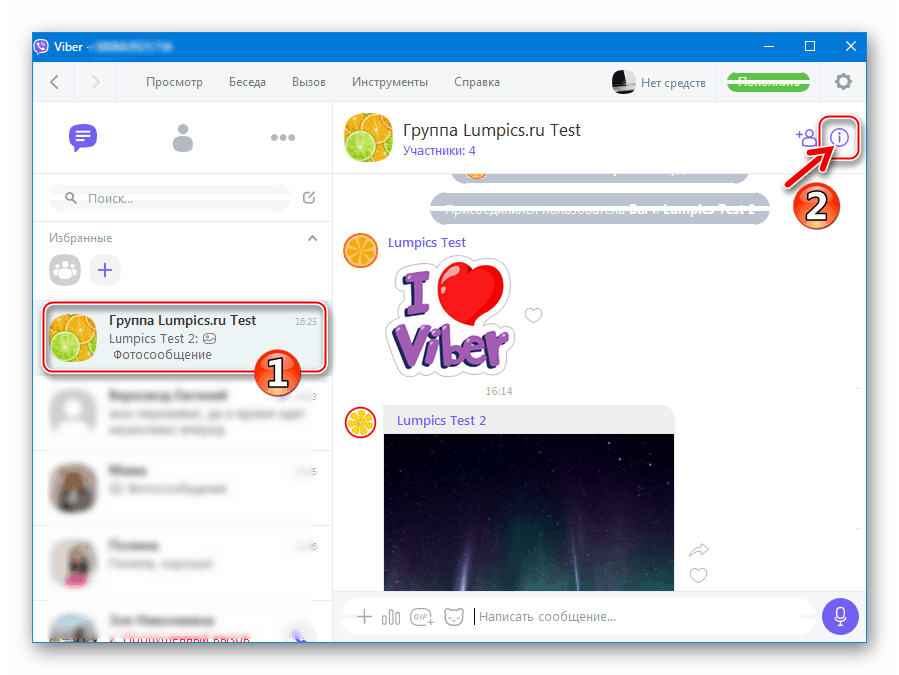
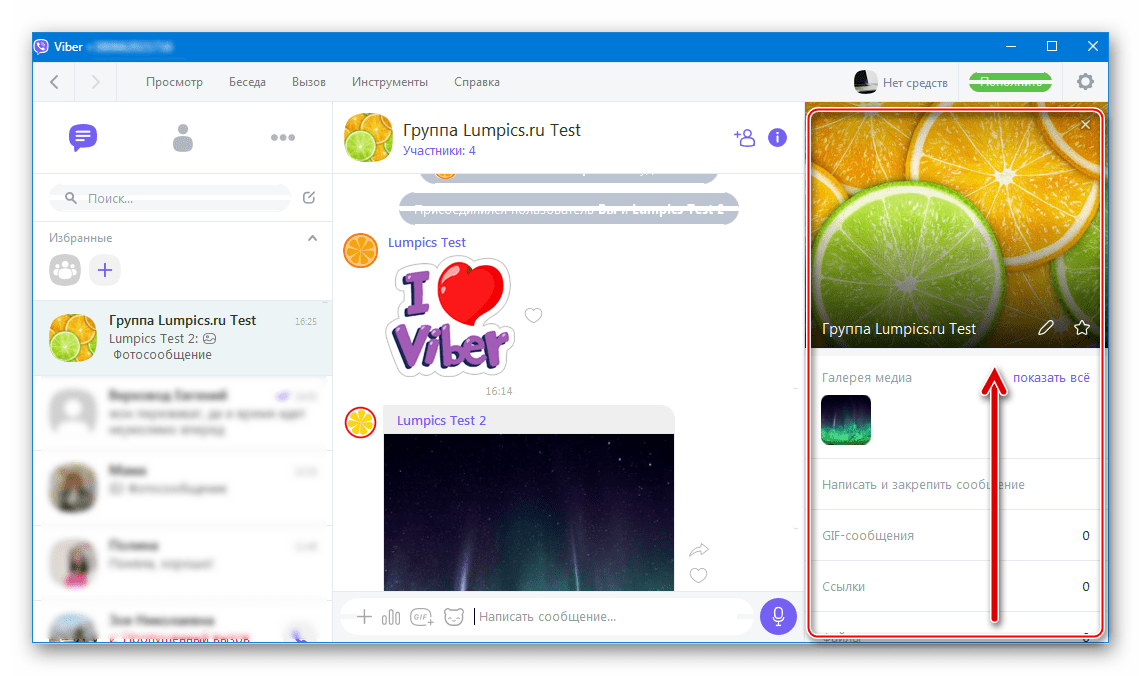
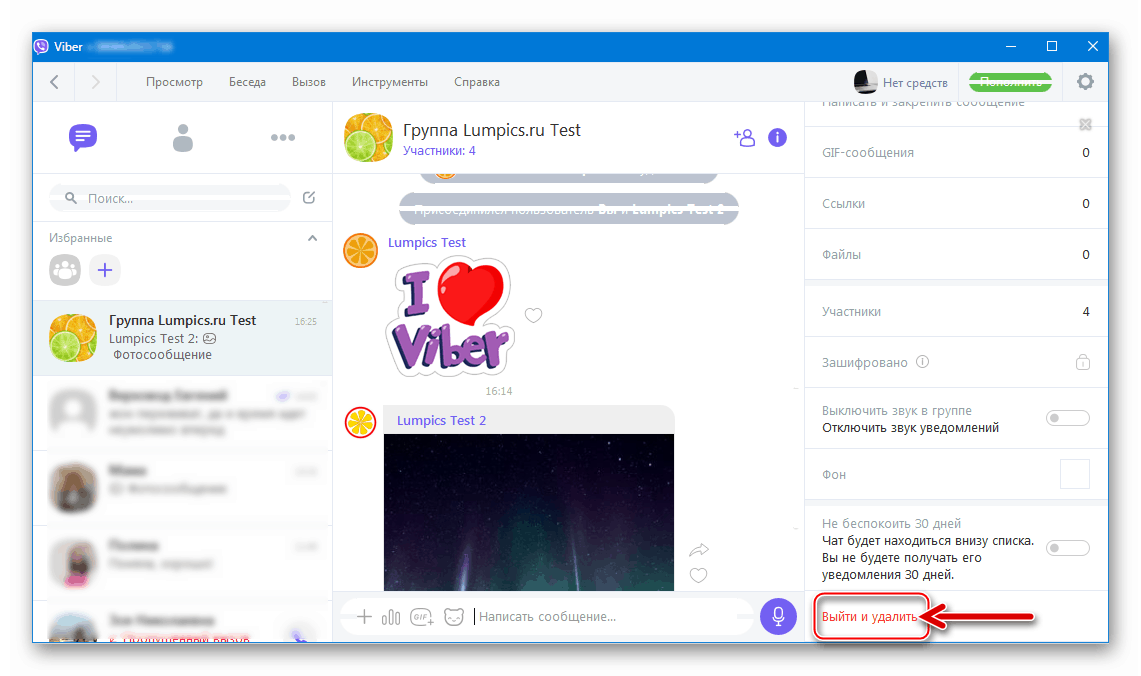
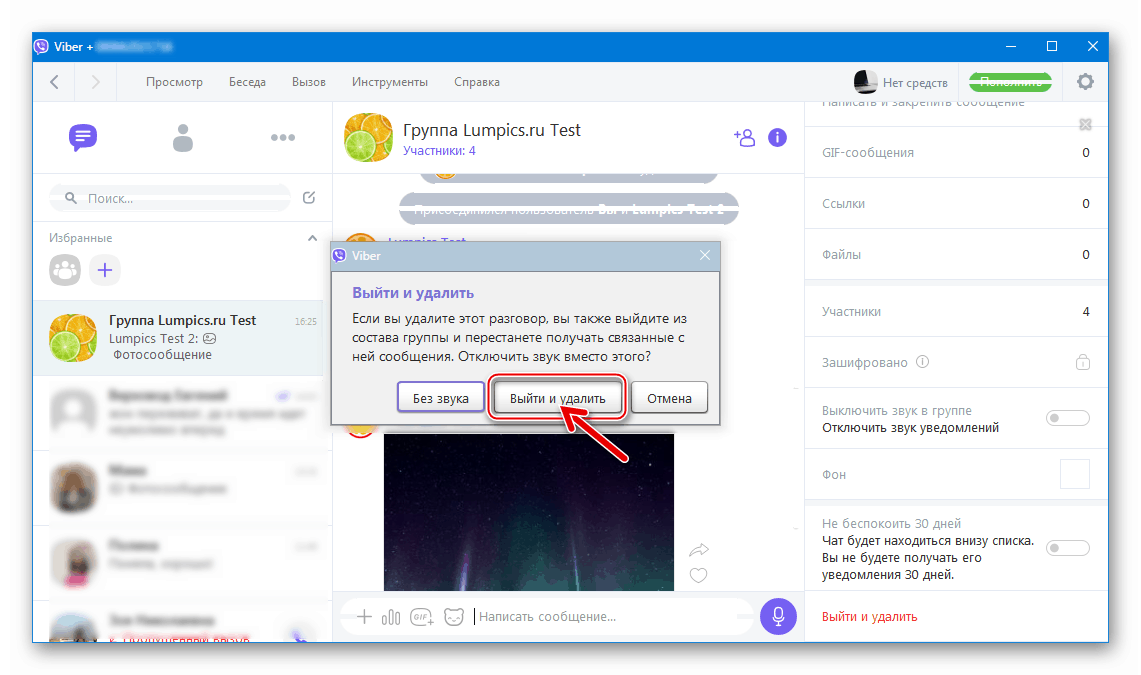
Ako vidíte, nemusíte vynakladať osobitné úsilie, aby ste opustili skupinu vo Vibri - riešenie problému je k dispozícii na akejkoľvek platforme podporovanej programom Messenger a vykonáva sa pomocou niekoľkých pások na obrazovke mobilného zariadenia alebo kliknutím myši, keď sa používa na prístup k službe PC / laptop.